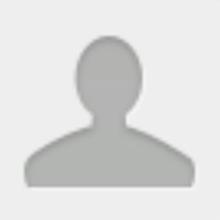蒙以高漫GM116HD手写屏使用说明
蒙以 高漫GM116HD手写屏,需要连接电脑使用,连接好之后,在数位屏上调出手写功能,就可以用配套的数字电磁笔在屏上书写。
蒙以 高漫GM116HD手写屏使用说明 GM116HD.pdf (aliyuncs.com)
一、设备连接
1. 有HDMI接口的电脑(笔记本或台式机),用黑色USB连接电脑可正常使用,供电不足时将红色USB连接至主机或5V适配器(需自备)

HDMI公头(上图)

手写屏连接(上图)
2. 若您的电脑带TYPE-C的接口,可用全功能type-c线(自行购买)直接连数位屏使用(使用全功能TYPE-C线时,无需再插二合一线)
3. 没有HDMI的电脑需要借助转接头。
HDMI母转VGA公https://item.jd.com/47006824014.html
HDMI母转DP公https://item.jd.com/4402984.html
4. 如果您的显卡只有一个HDMI视频输出端口,您可以不连接显示器,仅连接数位屏使用。
二、显示设置
数位屏连接好之后,对电脑来说,就是双显示器模式,无论是“复制”模式还是“扩展”模式,均可以使用
1、在电脑桌面,点击鼠标右键,进入“显示设置”
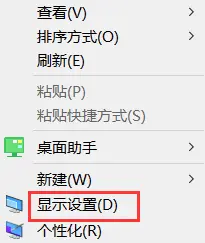
进入“显示设置”(上图)
2、在“多显示器”处,选择“复制这些显示器”或者“扩展这些显示器”。
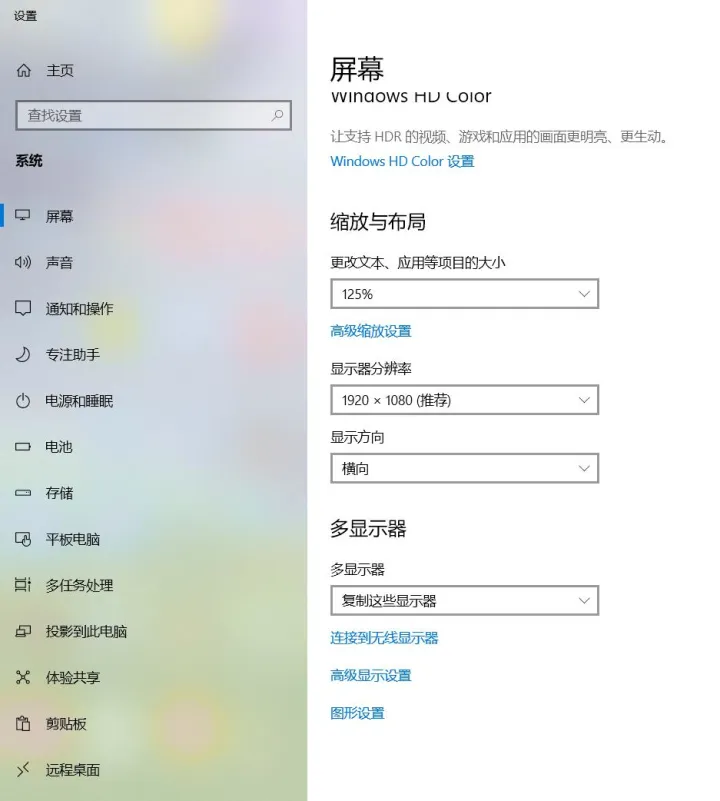
设置多显示器显示模式(上图)
1. “复制”模式下,电脑主显示器和数位屏上显示同样的内容,直接在数位屏上书写,主显示器上显示同样的内容;
2. “扩展”模式下,数位屏显示的是扩展的屏幕内容,此时,需要我们把手写应用程序拖拽到数位屏上显示,在数位屏上书写,书写内容展示在数位屏上。我们在直播软件里,选择共享数位屏,即可展示给学生看。
三、安装驱动
需要在电脑上安装数位屏驱动
驱动下载地址:驱动/说明书下载 - Gaomon高漫官网
下载后双击安装即可,安装后需重启电脑。
四、打开软件里的手写功能
以上步骤完成后,需要在软件里打开手写功能,才能够进行书写
软件里的手写功能启用如下
在CourseMaker软件里如何手写https://zhuanlan.zhihu.com/p/142256657
如何在PDF里手写https://zhuanlan.zhihu.com/p/400610019
如何在Word里手写 https://zhuanlan.zhihu.com/p/142231067
如何在PPT里手写https://zhuanlan.zhihu.com/p/400599412
在钉钉直播课堂里如何手写https://zhuanlan.zhihu.com/p/339095250
产品使用上有任何问题,您可以添加一下技术人员扣扣:800182181,直接说明自己的板子型号、问题,售后会帮您解决。(在线时间周一到周五:9点-12点,13点-21点 节假日延顺)(周六9点-6点30)